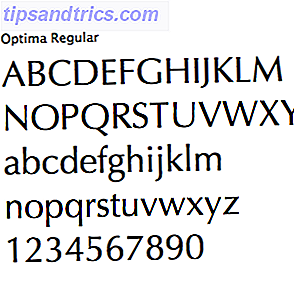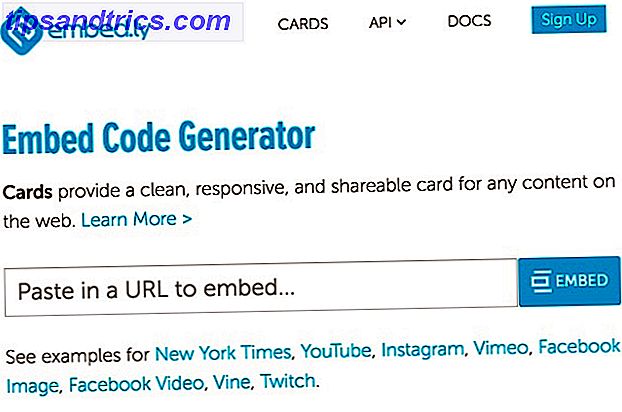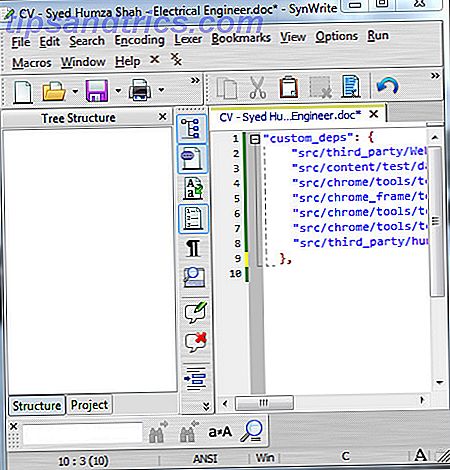Configurar alarmas con Amazon Echo no podría ser más fácil. Solo dile a Alexa a qué hora quieres que suene tu alarma, y se confirmará. Si desea que la alarma suene automáticamente a la misma hora todos los días, gracias a una actualización reciente, todo lo que necesita es un pequeño comando adicional.
Configurar la alarma
Para configurar la alarma, use el siguiente fraseo, "Alexa, configure una alarma para las 7 am". Para que sea una alarma recurrente, simplemente agregue uno de los siguientes "todos los días", "todos los días de la semana" o "cada fin de semana".
No hay manera de establecer alarmas recurrentes para días alternos o para una cadena de días aleatorios. Por ejemplo, si intenta establecer una alarma para los lunes y martes, solo se establecerá una de ellas. Si desea alarmas recurrentes en un cierto número de días de la semana, tendrá que configurar cada una individualmente.

Cambiar o cancelar la alarma
Puede editar o cancelar las alarmas a través de las aplicaciones móviles y web. Si lo prefiere, también puede usar comandos de voz. Simplemente diga usar la frase "cancelar alarma de Alexa". Si tiene varias alarmas, puede indicarle a Alexa qué alarma desea cancelar. (En este caso, "cancelar la alarma de las 7 a.m. de la mañana").
Si no puede recordar qué alarmas ha configurado, solo dígale a Alexa que cancele la alarma, y ella le preguntará qué alarma desea cancelar y enumerará las alarmas existentes.
Curiosamente con Amazon Echo, cancelar una alarma no se elimina si proviene de la aplicación. Si desea eliminar por completo la alarma, debe hacerlo manualmente. Pedirle a Alexa que elimine una alarma cancelada no funciona.
¿Qué consejos y trucos usas con tu Amazon Echo? Háganos saber en los comentarios.